Wix Events: יצירת אירוע בשידור חי בזום
7 דקות
צרו אירוע והכירו את האורחים אונליין. אתם יכולים לקיים את האירוע אונליין בלבד, או לארח אירוע היברידי שמתקיים גם פנים אל פנים וגם אונליין.
כשאתם יוצרים אירוע זום אונליין, נוצר אוטומטית לינק זום ייחודי שאתם יכולים לשתף עם האורחים.
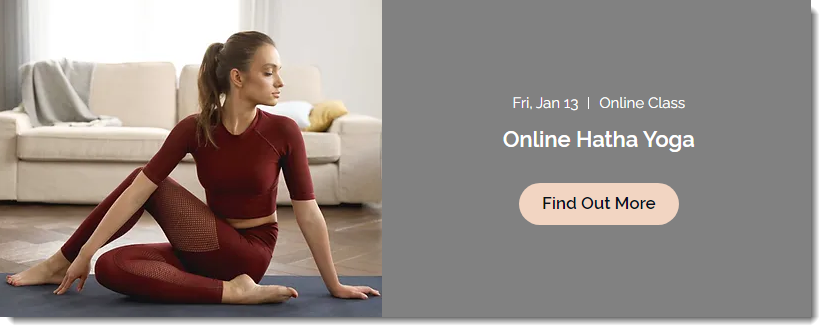
אפשרויות אחרות:
- קראו על יצירת אירוע אונליין שנערך בפלטפורמה אחרת.
- למדו איך ליצור אירוע בשידור חי באמצעות Wix Video.
- קראו איך ליצור אירוע היברידי (אונליין ובאופן אישי).
שלב 1 | צרו את טיוטת האירוע
לפני שתוכלו להתחבר לחשבון הזום שלכם כדי להוסיף מפגש וידאו, אתם צריכים ליצור ולשמור את טיוטת האירוע.
כדי ליצור טיוטת אירוע:
- עברו אל Events (אירועים) בדאשבורד של האתר.
- הקליקו על + Add Event והתחילו ליצור את הטיוטה לאירוע.
- בחרו אפשרות בקטע Location (מיקום):
- Online: בחרו באפשרות הזאת כדי ליצור אירועים שמתקיימים רק אונליין. הזינו שם למיקום אונליין בשדה Online Location Title (למשל סמינר אונליין).
- Physical Location: בחרו באפשרות הזו לאירועים שמתקיימים גם אונליין וגם פנים אל פנים. הכניסו את המיקום הפיזי תחת Event location (מיקום האירוע).
- הקליקו על Create Draft (יצירת טיוטה) בפינה הימנית העליונה.
שלב 2 | הוסיפו מפגש וידאו
עכשיו ששמרתם את טיוטת האירוע, אתם יכולים להתחבר לחשבון הזום הקיים שלכם או ליצור חשבון חדש.
כדי להוסיף מפגש וידאו:
- עברו אל Events (אירועים) בדאשבורד של האתר.
- בחרו את האירוע הרלוונטי.
- הקליקו על הטאב Features (תכונות).
- הקליקו על Video Conferencing (מפגש וידאו).
- הקליקו על Setup Video Conferencing (הגדרת מפגש וידאו).
- בחרו באפשרות Zoom והקליקו על Continue (המשך).
- (אם זה אירוע הזום הראשון שלכם) התחברו לזום:
- הקליקו על Connect (חיבור).
- היכנסו לחשבון זום קיים או צרו חשבון חדש.
- הקליקו על Done (סיום).
- הקליקו על Copy link (העתקת לינק) כדי לקבל את הלינק לפגישת הזום שלכם.
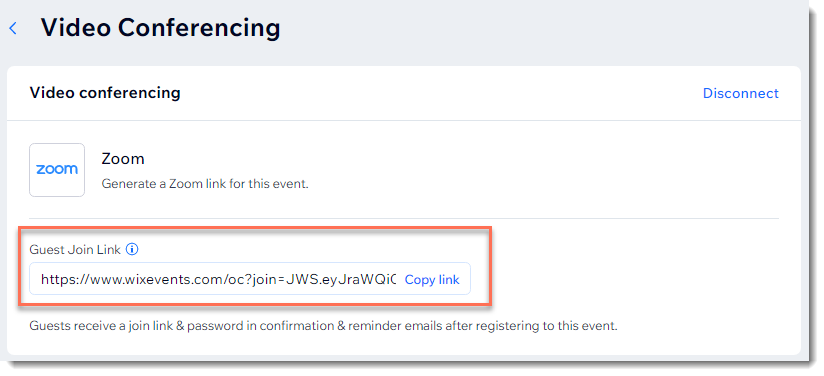
שימו לב:
האורחים מקבלים את הקישור והסיסמה במייל האישור וגם במייל התזכורת.
שלב 3 | התחילו את האירוע
כשמועד האירוע מגיע, היכנסו לאירוע בדאשבורד והקליקו על View Zoom links (הצגת לינקים לזום).
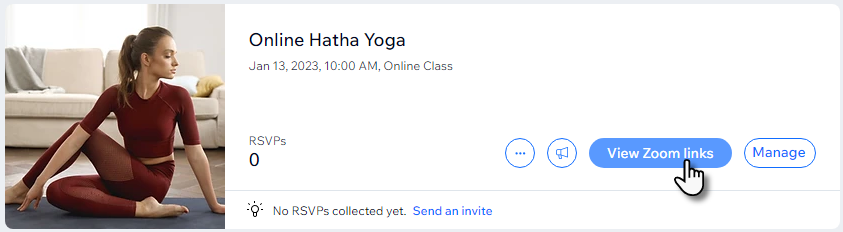
בחלון הקופץ שייפתח, הקליקו על Start Zoom meeting as host (התחלת הפגישה בזום כמארח/ת).
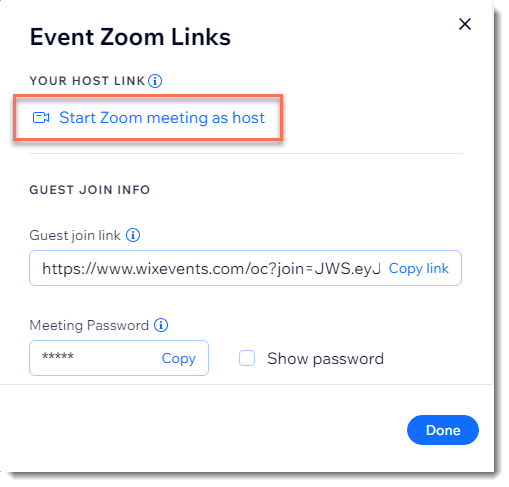
אורחים יוכלו ללחוץ על הקישור ששלחתם להם במייל האישור, במייל התזכורת (אם בחרתם להוסיף למיילים האלה קישור לאירוע) או בכל אמצעי אחר כדי להיכנס לאירוע.
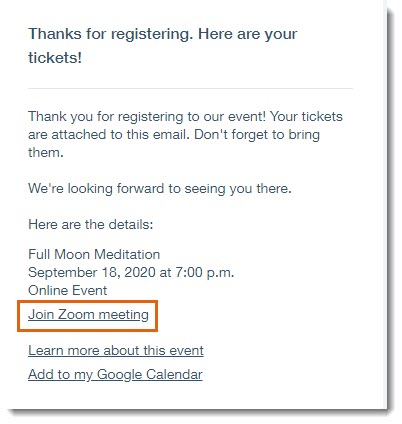
אם אורח מתקשה להבין איך מצטרפים לאירוע, אתם יכולים למצוא את הקישור לאורחים באותו חלון קופץ, להעתיק אותו ולשלוח אותו לאורח ישירות.
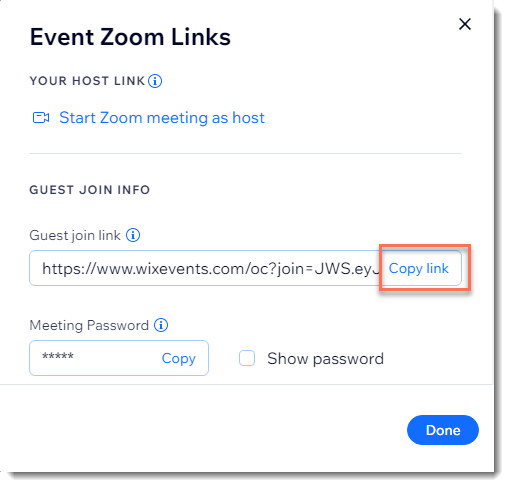
שאלות נפוצות
הקליקו על שאלה למטה לפרטים נוספים על יצירת אירוע אונליין בזום.
כבר יש לי חשבון זום. אפשר לקשר אותו לאירוע?
איך אפשר לעבור לחשבון זום אחר?
אם יש לי חשבון זום, צריך לשדרג אותו?
איך משדרגים?
אם האירוע בזום הוקלט, איך ניגשים להקלטה שלו?
איך אפשר למצוא את ה-ID של הפגישה שמקושרת לאירוע?
אפשר לקיים שתי פגישות בזום בו-זמנית?
אפשר לארח בזום וובינרים במקום פגישות?
אפשר לקשר פגישה שכבר יצרתי בזום לאירוע חדש שאני רוצה להגדיר?
איפה נמצאות ההגדרות שאפשר לבחור לפגישה בזום?
למה כדאי לשלב את זום ב-Wix Events אם כל ההגדרות נקבעות ממילא בחשבון זום?
איפה מוצגת רשימה של המשתתפים באירוע?
האם אפשר לנתק את חשבון זום מאירוע?
האם אפשר לחבר מחדש את חשבון זום שלי לאירוע?
איך אפשר למחוק את אפליקציית זום מהאתר שלי?
אפשר להשתמש בפלטפורמות אחרות לקיום שיחות ועידה בווידאו כדי ליצור אירועים אונליין?
איך אפשר למצוא את מרכז התמיכה של זום?
יש תוכניות חינמיות לשימוש בזום?


 ליד Zoom.
ליד Zoom.



